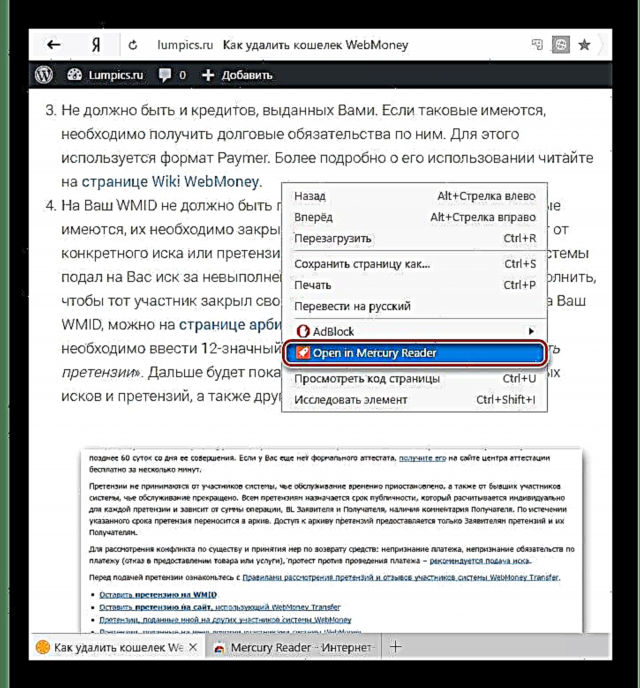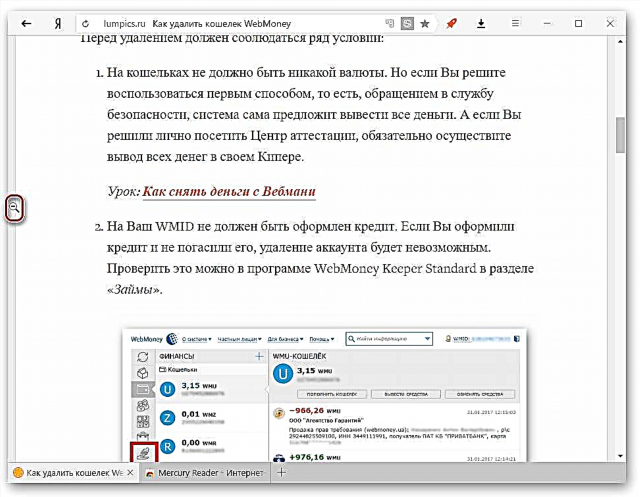Miles de artigos e libros están dispoñibles de balde en Internet. Calquera usuario pode lelos a través dun navegador sen gardar nun ordenador. Para que este proceso sexa cómodo e cómodo, existen extensións especiais que traducen páxinas ao modo de lectura.
Grazas a el, a páxina web aseméllase a unha páxina do libro: elimínanse todos os elementos innecesarios, cámbiase o formato e elimínase o fondo. Mantéñense imaxes e vídeos que acompañan o texto. O usuario ten dispoñibles algunhas configuracións que aumentan a lexibilidade.
Como habilitar o modo de lectura en Yandex.Browser
Un xeito doado de converter calquera páxina de Internet nun texto é instalar o complemento adecuado. En Google Webstore, podes atopar diversas extensións deseñadas para este propósito.
O segundo método, que se tornou dispoñible para os usuarios de Yandex.Browser relativamente recentemente, é o uso dun modo de lectura integrado e personalizable.
Método 1: Instale a extensión
Un dos complementos máis populares para poñer páxinas web no modo de lectura é Mercury Reader. Ten unha funcionalidade modesta, pero é suficiente para ler cómodo en diferentes horas do día e en diferentes monitores.
Descarga Mercury Reader
Instalación
- Fai clic no botón Instala.
- Na xanela que apareza, seleccione "Instalar a extensión".
- Tras a instalación exitosa, no botón do navegador aparecerán un botón e unha notificación:



Usa
- Vai á páxina web que desexa abrir en formato libro e faga clic no botón de expansión en forma de foguete.
Unha forma alternativa de lanzar complementos é facer clic co botón dereito sobre unha área en branco da páxina. No menú contextual que se abre, seleccione "Aberto en Mercury Reader":
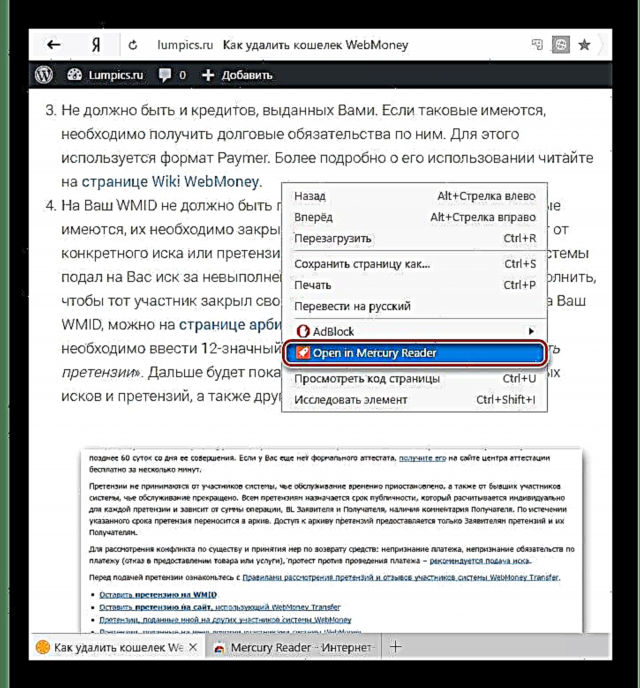
- Antes do primeiro uso, Mercury Reader ofrecerá aceptar os termos do acordo e confirmar o uso do complemento premendo o botón vermello:

- Despois da confirmación, a páxina actual do sitio pasará ao modo de lectura.
- Para devolver a vista orixinal da páxina, pode colocar o cursor sobre as paredes da folla en que se atopa o texto e facer clic nun lugar baleiro:
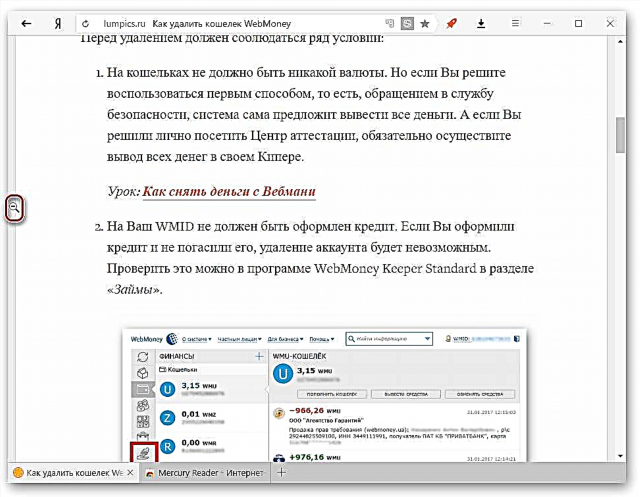
Pulsando Esc no teclado ou os botóns de extensión tamén cambiarán á pantalla do sitio estándar.
Personalización
Podes personalizar a visualización de páxinas web en modo de lectura. Fai clic no botón de engrenaxe que se atopará na parte superior dereita da páxina:
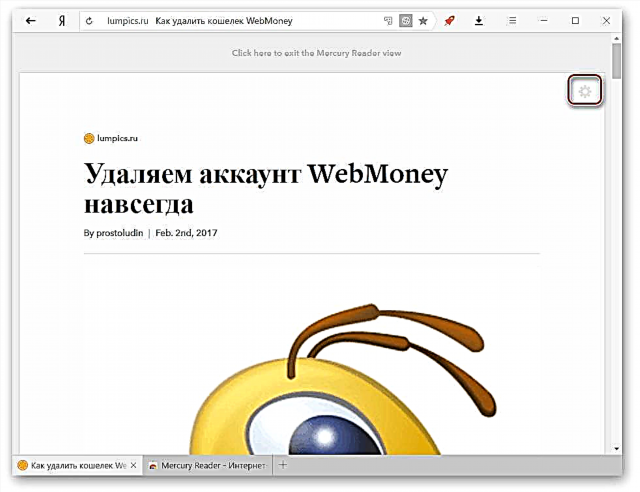
Hai 3 axustes dispoñibles:
- Tamaño do texto: pequeno (pequeno), medio (medio), grande (grande);
- Tipo de letra: con serifs (Serif) e sen serifs (Sans);
- O tema é claro e escuro.



Método 2: Usando o modo de lectura incorporado
Na maioría dos casos, os usuarios só precisan o modo de lectura incorporado, desenvolvido especialmente para Yandex.Browser. Tamén ten unha configuración básica, que normalmente é suficiente para un traballo cómodo con texto.
Non é necesario habilitar esta función na configuración do seu navegador web, xa que funciona de xeito predeterminado. Podes atopar o botón de modo de lectura na barra de enderezos:

Aquí está o aspecto dunha páxina que pasou ao modo de lectura:

No panel superior hai 3 configuracións:
- O tamaño do texto. Axustable mediante botóns + e -. O aumento máximo é de 4x;
- Fondo da páxina. Hai tres cores dispoñibles: gris claro, amarelo, negro;
- Fonte Hai dúas fontes para escoller: Xeorxia e Arial.



O panel escóndese automaticamente cando percorre a páxina e reaparece cando pasa o paso pola zona onde está situado.
Pode devolver o aspecto orixinal do sitio usando de novo o botón da barra de enderezos ou facendo clic na cruz na esquina dereita:

O modo de lectura é unha característica moi conveniente que permite centrarse na lectura e non ser distraído con outros elementos do sitio. Non é necesario ler libros nun navegador para poder usalo: as páxinas deste formato non se ralentizan ao desprazar e pódese seleccionar e colocar facilmente o texto protexido contra copias no portapapeis.
A ferramenta para o modo de lectura integrado en Yandex.Browser ten todos os axustes necesarios, o que elimina a necesidade de opcións alternativas que proporcionen unha visualización cómoda do contido de texto. Non obstante, se a súa funcionalidade non se adapta a vostede, pode usar varias extensións do navegador cun conxunto único de opcións.